合并打印电子发票,避免纸张浪费,提高打印效率
1、大家知道,下载的电子发票,如果要提交打印,必须一个一个文件打开,然后一个一个文件的点击打印。稍不留神,点错一次或者点漏一次,要清点半天。如果需要其他的打印设置,比如计费或者登录或者页面设置,则无比辛苦。
如果能够将这些发票合并到一个文件中,然后一次性提交打印,则可以省力不少。
那么我们现在需要一个软件来进行合并。
2、可以合并pdf文件的软件比较多,有一些要收费,有一些来路不明(小心病毒木马)。因此我们这里推荐Adobe Acrobat Reader DC中文版。Adobe是pdf的格式发明者,adobe的系列软件大名鼎鼎,相信大家都知道。
下载链接自行百度。
3、安装Adobe Acrobat Reader DC。安装的过程并不复杂,只是需要注意安装选项,很可能一部小心就安装上了捆绑软件或者全家桶。
这里重点提示一下,默认Adobe Acrobat Reader DC安装的时候会勾选安装
Acrobat Reader Chrome Extension和第三方病毒工具McAfee Security Scan Plus。如果不需要,请务必去掉勾选框。参见下图:
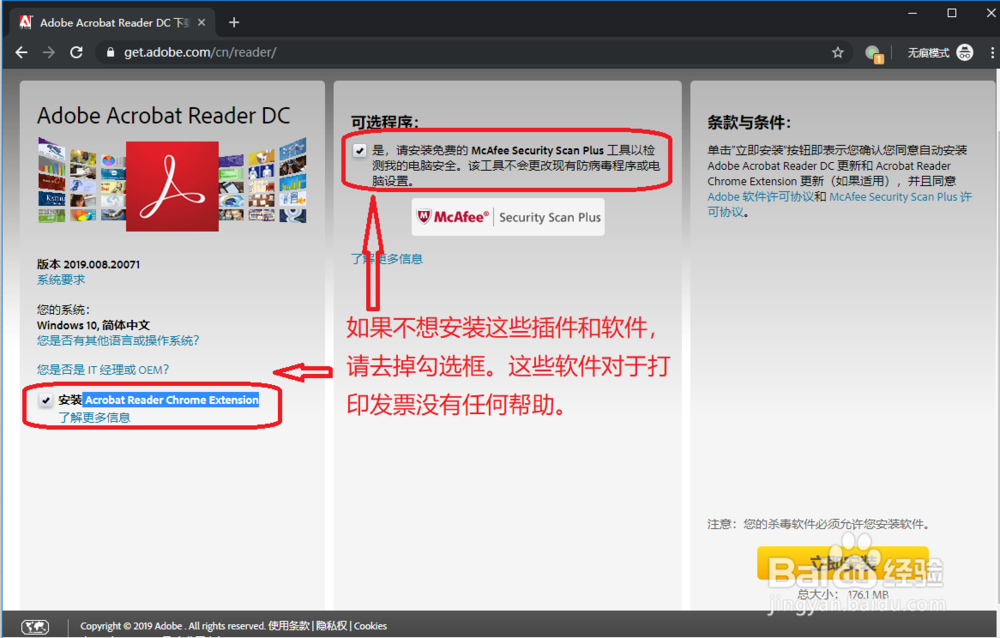
4、安装完毕后,通过点击“菜单->视图->显示/隐藏->工具栏窗格”,将右侧的工具栏打开,可以看到“合并文件”选项。点击它。
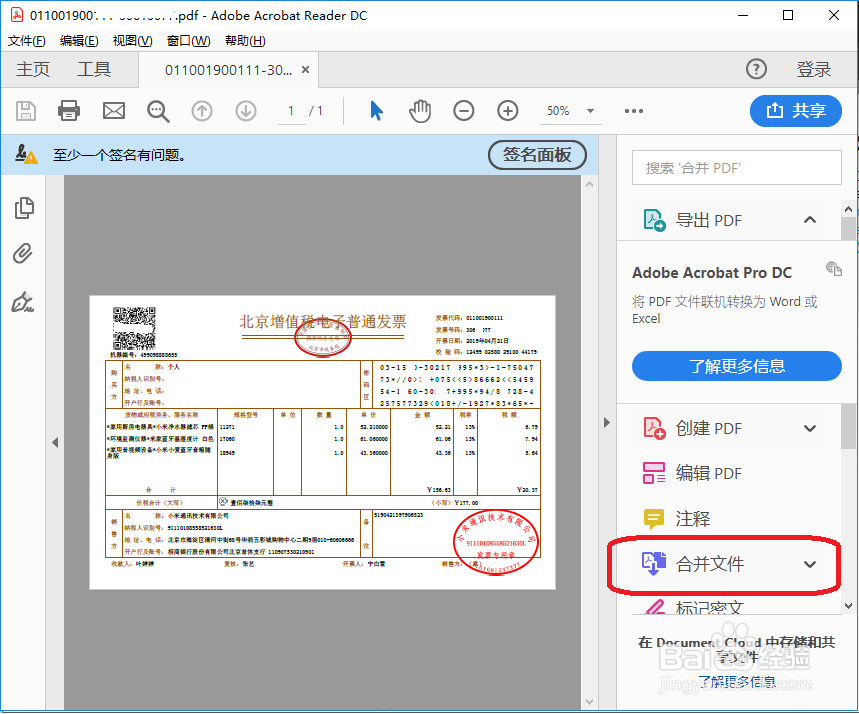
5、此时会弹出合并文件的引导对话框。按照提示登录到Adobe ID(就是Adobe的注册会员,如果没有先用邮件注册一个)或者直接购买Pro版本的Acrobat。
按照提示,一步一步将文件选到对话框中,然后确定合并。
稍等一会儿,就会生成合并的文件。下图是一个合并完成的pdf文件。
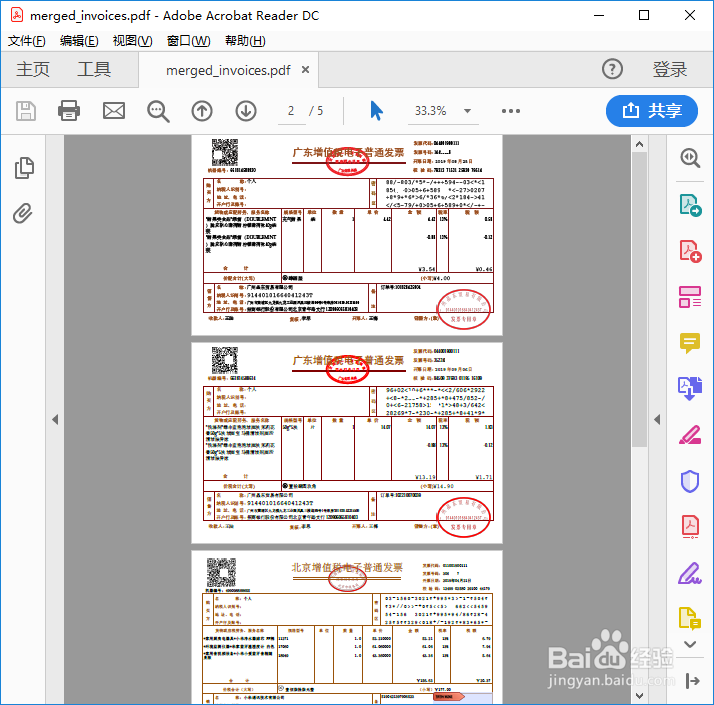
6、怎么样,所有的发票都已经放到一个文件中了吧。这时候打印就会简单多了,不用一页一页的打印。
但是还有一个问题,仔细一点的同学会观察到发票实际上维持着横向A5大小的页面。如果提交给打印机,实际上会在A4纸张上打印半页,留下下半页为空白。这样实际上非常浪费纸张,并且打印速度会变慢。
怎么办呢?可以通过调整打印设置项来进行处理。由于每个打印机的设置项都不一样,这里给出的步骤只是参考。具体的还要根据自己的打印机进行。
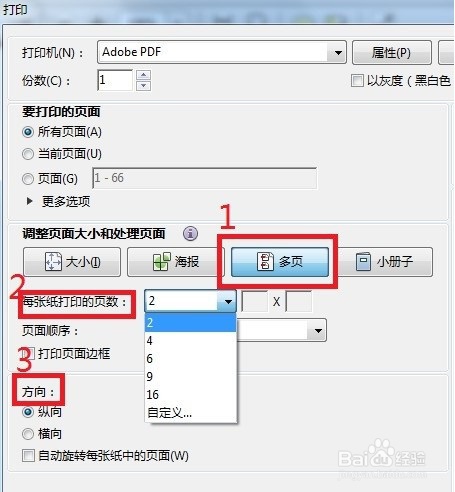
7、如上图,选择合适的页数(一般是2页),合适的方向(可能不同的打印机有不同的含义),注意摸索好。前期可以少打印两张测试一下设置是否正确。
如果设置有困难,可以参考下面这篇百度经验的文章(感谢百度经验提供这么好的平台供大家分享参考)。
8、到这里,使用桌面软件进行发票打印的工作就完成了。后面为不太熟悉adobe软件或者希望更加简单的朋友介绍一下使用网页版工具的方法。
9、一般网页工具专门为电子发票所设计,因此操作步骤上比较简单。主要就在网页上添加pdf文件,然后等待合并结果,结果直接可以预览并下载打印。网上的软件比较多,前面有介绍过“发票大师网页版”。
这里就不再特别详细介绍了,主要就是点击一下“添加发票文件”按钮,将文件选到对话框,然后确定就会生成合并后的可以直接打印的文件了。
再做一个简单的示例图供大家参考。
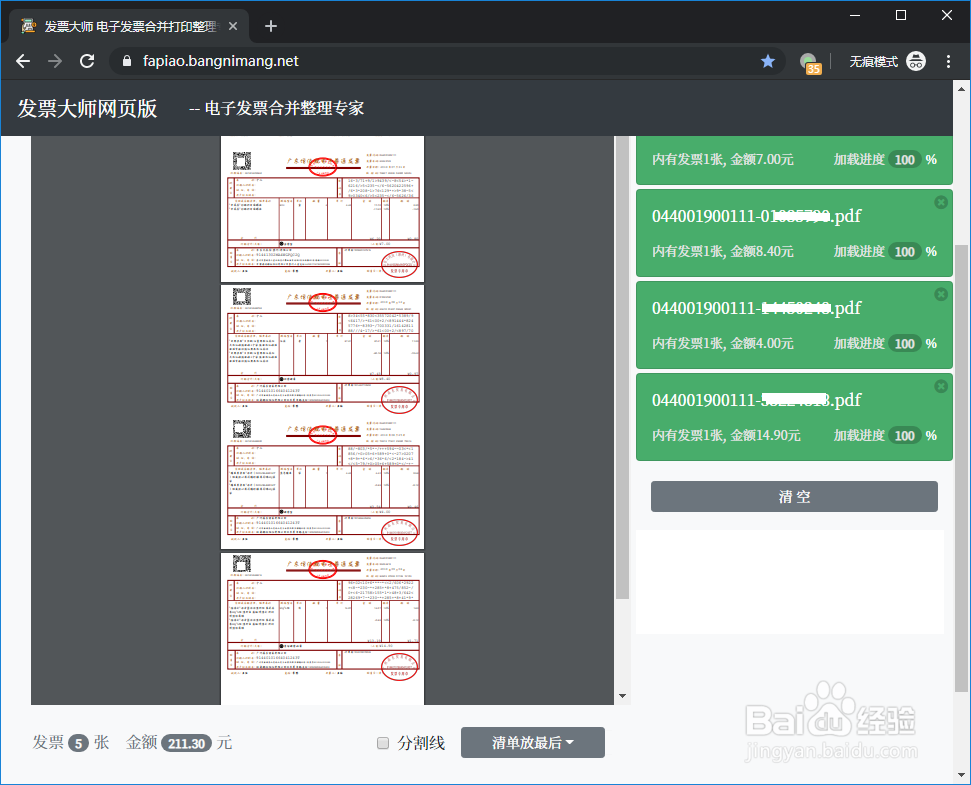
10、从上面的图可以看到,添加发票后,实时生成了合并后的文件供预览、下载、打印。很多发票合并到了一个文件中,并且每一张A4纸面上放置了两张电子发票(上下排列),是可以直接一次性打印的。
11、怎么样?这两种方法总有一种适合你吧?办公室的你以前是不是被一个月一次得发票报销搞得焦头烂额?以后应该轻松很多了吧,教给你身边的女神吧,她也会觉得你懂得多的:)